相信很多朋友都遇到过以下问题,就是360安全卫士清理垃圾的操作教程。针对这个问题,今天手机之家小编就搜集了网上的相关信息,给大家做个360安全卫士清理垃圾的操作教程的解答。希望看完这个教程之后能够解决大家360安全卫士清理垃圾的操作教程的相关问题。
在360安全卫士怎样清理垃圾呢?下面就为大家分享360安全卫士清理垃圾的图文教程,有需要的可以来了解了解哦。
360安全卫士清理垃圾的操作教程

我们需要先在360安全卫士运行界面中,找到“电脑清理”图标。
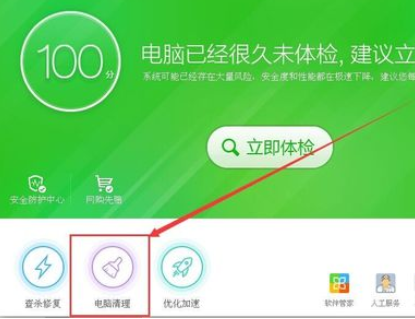
然后我们点击“电脑清理”图标后,出现如下界面,在各个选项下,打勾。然后点击“一键扫描”。
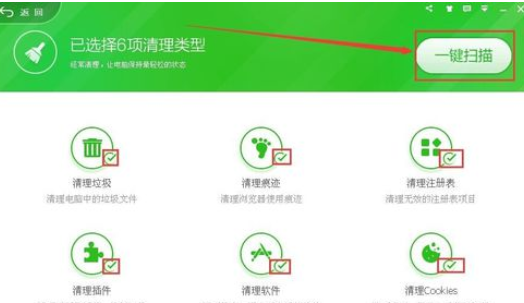
这时点击后,这过程大概等一分钟左右(时间长短要看电脑中的垃圾多少。)
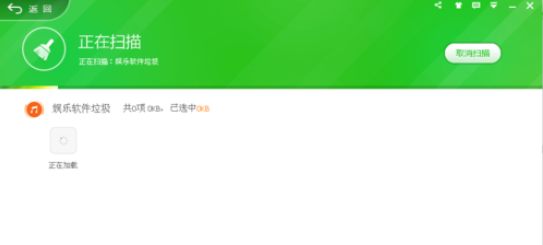
扫描完成之后,会出现如下图所示。此时点击“一键清理”。
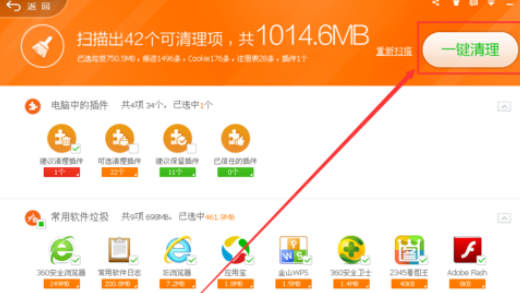
然后我们点击“一键清理”后,会出现如下界面,别的不要管,直接选择“清理所有”。
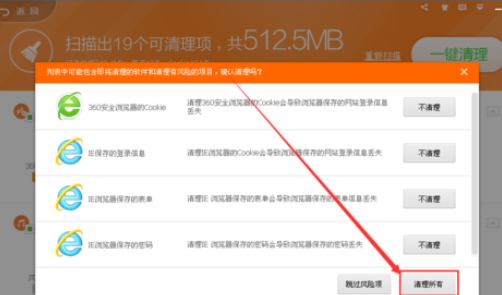
接下来我们点击“清理所有”后,也大概一分钟左右,电脑中的运行垃圾,就会清理OK了。如下图示。
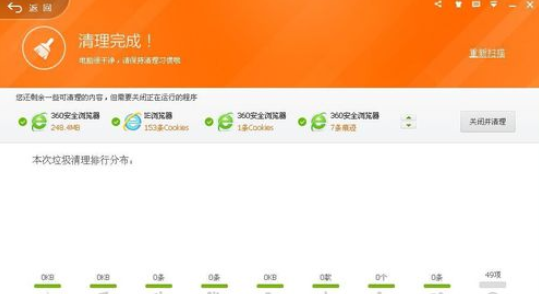
看完了上文描述的360安全卫士清理垃圾的详细操作方法,你们是不是都学会了呀!